Comment effacer le cache Firefox sur Linux

- 2194
- 316
- Maxence Arnaud
Votre navigateur Web Firefox a-t-il une grande cache de fichiers temporaires? Avez-vous une histoire de navigation Web embarrassante? Cela fait-il un moment que vous n'avez pas effacé votre cache Firefox? Si vous avez répondu oui à l'une des questions ci-dessus, vous êtes arrivé au bon guide.
Dans ce tutoriel, nous afficherons les instructions étape par étape pour effacer le cache dans Firefox sur un système Linux. Vous pouvez le faire via une interface graphique ou une ligne de commande. Nous allons montrer les instructions des deux méthodes ci-dessous.
Dans ce tutoriel, vous apprendrez:
- Comment effacer le cache Firefox via GUI
- Comment effacer le cache Firefox via la ligne de commande
 Effacer le cache dans Firefox sur Linux
Effacer le cache dans Firefox sur Linux | Catégorie | Exigences, conventions ou version logicielle utilisée |
|---|---|
| Système | Toute distribution Linux |
| Logiciel | Mozilla Firefox |
| Autre | Accès privilégié à votre système Linux en tant que racine ou via le Sudo commande. |
| Conventions | # - Exige que les commandes Linux soient exécutées avec des privilèges racine soit directement en tant qu'utilisateur racine, soit par l'utilisation de Sudo commande$ - Exige que les commandes Linux soient exécutées en tant qu'utilisateur non privilégié régulier |
Cache de firefox efface via GUI
Pour effacer le cache dans Firefox, qui peut éventuellement inclure l'historique de navigation, les cookies, les connexions actives et l'historique des formulaires, ouvrir Firefox sur votre système et suivre les étapes ci-dessous.
- Cliquez sur le menu Options (trois lignes empilées dans le coin supérieur droit), puis les préférences.
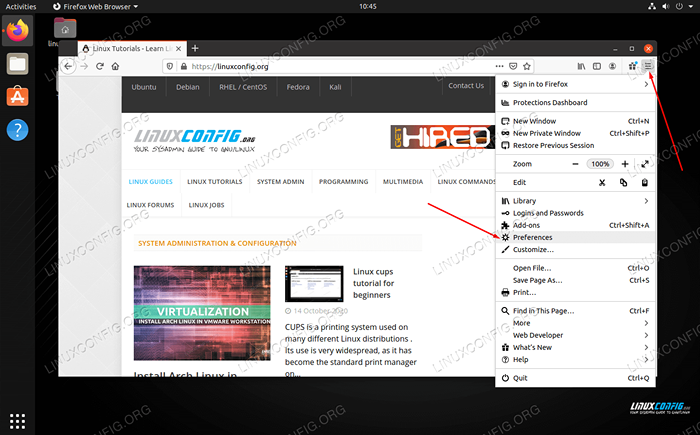 Ouvrez le menu Préférences
Ouvrez le menu Préférences - Ensuite, cliquez sur l'onglet Privabilité et sécurité.
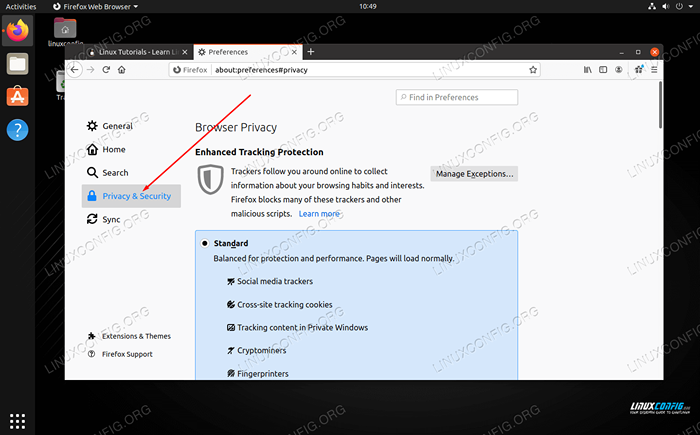 Cliquez sur l'onglet Confidentialité et sécurité
Cliquez sur l'onglet Confidentialité et sécurité - Faites défiler en partie et vous verrez une section appelée HISTORY. Cliquez sur le bouton Clear History, où vous pouvez choisir d'effacer le cache et d'autres fichiers d'historique de navigation.
 Choisissez quoi effacer et sélectionner une plage de temps
Choisissez quoi effacer et sélectionner une plage de temps - Vous pouvez également trouver la section des cookies et des données du site, qui vous montrera la quantité d'espace que vos fichiers de cache consomment et vous donnent la possibilité de les effacer.
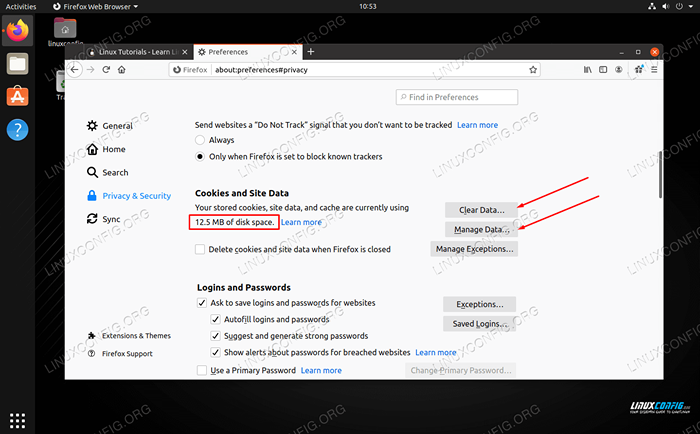 Cette zone montre la quantité d'espace que le cache utilise et offre des options pour les effacer ou la gérer
Cette zone montre la quantité d'espace que le cache utilise et offre des options pour les effacer ou la gérer
C'est tout ce qu'on peut en dire. Notez également que vous pouvez configurer Firefox pour effacer automatiquement le cache, les cookies et / ou l'historique de navigation Web à chaque fois que le navigateur est fermé. Vous pouvez maintenant quitter Firefox ou reprendre vos activités de navigation après avoir fini de nettoyer le cache et d'autres données si vous avez choisi de.
Effacer le cache Firefox via la ligne de commande
Lorsque vous effacez le cache via les menus GUI de Firefox, tout ce qu'il fait est de supprimer des fichiers de votre ordinateur. Ces mêmes fichiers peuvent également être supprimés sans Firefox, comme via la ligne de commande. Il y a en fait pas mal de choses que vous pouvez faire avec Firefox à partir de la ligne de commande Linux.
Firefox stocke le cache (fichiers temporaires tels que les images) dans un répertoire et votre historique de navigation (sites Web visités, historique de formulaire, etc.) à l'intérieur d'un autre répertoire comme .fichiers sqlite.
Selon votre installation de Firefox, ces répertoires seront dans un endroit prévisible sur la plupart des systèmes Linux. Si Firefox a été installé par défaut sur votre système ou installé via le gestionnaire de packages de votre système, vous pouvez utiliser les commandes suivantes pour effacer le cache de Firefox.
Sur Ubuntu, Debian, Arch Linux, Manjaro et tout dérivé de ces distributions, ces commandes fonctionneront:
Effacer les fichiers de cache:
$ rm -rf ~ /.Cache / Mozilla / Firefox / *
Historique de navigation claire (cookies, histoire, formes):
$ rm ~ /.mozilla / firefox / * release / *.sqlite
Sur Centos, Fedora et Red Hat, ces commandes fonctionneront:
Effacer les fichiers de cache:
$ rm -rf ~ /.Cache / Mozilla / Firefox / *
Historique de navigation claire (cookies, histoire, formes):
$ rm ~ /.mozilla / firefox / * par défaut / *.sqlite
Comme vous pouvez le voir, les noms d'annuaire diffèrent un peu entre certaines distros populaires, nous devons donc changer la commande en conséquence. Il y a une chance que votre système utilise complètement une structure différente, auquel cas vous devez improviser et modifier les répertoires au besoin. La même chose peut être dite si vous installez Firefox manuellement dans un endroit différent.
Si vous effacez le cache pour un utilisateur autre que celui auquel vous êtes actuellement connecté, assurez-vous de spécifier le répertoire domestique comme un chemin absolu, tel que / home / linuxconfig /.cache /… au lieu de ~ /.cache /… .
Redémarrez Firefox pour que tous ces changements prennent effet. Pour configurer votre système pour effacer automatiquement ces fichiers, vous pouvez planifier un travail cron.
Conclusion
C'est une bonne pratique pour effacer le cache de Firefox de temps en temps, juste pour désencombrer le disque dur et se débarrasser des anciennes cookies de session, etc. Dans ce guide, nous avons vu deux méthodes différentes pour nettoyer le cache à Mozilla Firefox sur Linux. La méthode GUI est la manière traditionnelle, mais nous avons également appris comment la suppression des fichiers appropriés via la ligne de commande peut accomplir la même tâche. Selon votre situation, une méthode pourrait mieux fonctionner pour vous qu'un autre. Les deux méthodes peuvent être utilisées pour effacer automatiquement le cache à intervalles réguliers pour vous.
Tutoriels Linux connexes:
- Comment gérer l'histoire de bash
- Choses à installer sur Ubuntu 20.04
- Choses à faire après l'installation d'Ubuntu 20.04 Focal Fossa Linux
- Choses à faire après l'installation d'Ubuntu 22.04 Jammy Jellyfish…
- Choses à installer sur Ubuntu 22.04
- Ubuntu 20.04 Guide
- Commandes Linux de base
- Installez Arch Linux dans VMware Workstation
- Une introduction à l'automatisation Linux, des outils et des techniques
- Comment faire des mises à jour Pacman dans Arch Linux

